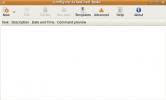Sådan gør du Netflix-afspilning på Linux lettere med ElectronPlayer
For Linux-brugere kræver adgang til Netflix installation af Google Chrome. Desværre gør Google ikke installation af deres browser på Linux let for nye brugere. Derudover understøtter open source-alternativet, som mange Linux-operativsystemer tilbyder, ikke proprietære videotjenester såsom Netflix. Som et resultat kan Netflix-afspilning på Linux være irriterende.
Der er en bedre måde at få adgang til Netflix på Linux gennem en app kaldet ElectronPlayer. Det bruger Electron-rammen for at give brugeren en let at bruge Netflix-afspiller. I denne vejledning viser vi dig, hvordan du får det til at gå på dit system.
Bemærk: For at streame Netflix på Linux med ElectronPlayer, skal du have et betalt abonnement på Netflix-tjenesten. For at blive konfigureret med en konto, gå til startsiden i din foretrukne webbrowser.
Installer ElectronPlayer
ElectronPlayer kan installeres på Linux gennem Arch Linux AUR, en Snap-pakke og en AppImage. Åbn et terminalvindue ved at trykke på for at få applikationen til at arbejde på din bestemte opsætning
Ctrl + Alt + T eller Ctrl + Skift + T på tastaturet og følg instruktionerne på kommandolinjen nedenfor.Arch Linux AUR
For at få ElectronPlayer til at arbejde via AUR skal du starte med at installere både Base-devel og Git-pakkerne. Disse pakker anbefales til opbygning af ting via Arch Linux AUR.
sudo pacman -S base-devel git
Med Git- og Base-devel-pakkerne taget sig af, er det tid til at få Trizen AUR-hjælperapplikationen i gang. Årsagen til at vi har brug for denne app er, at det gør opbygning og installation af mange afhængigheder meget hurtigere.
Hvis du vil installere Trizen, skal du downloade via git klon og brug derefter makepkg at kompilere kildekoden.
git klon https://aur.archlinux.org/trizen.git. cd-trizen. makepkg -sri
Med Trizen AUR-hjælperapplikationen konfigureret, skal du bruge den til at installere ElectronPlayer på dit system.
trizen -S elektronisk afspiller
Snap
Hvis du ikke er en Arch Linux-bruger, men du har Snapd-runtime, der arbejder på din Linux-pc, kan du få adgang til ElectronPlayer via en Snap-pakke.
Installation af EletronPlayer fra Snap-butikken er hurtigt færdig med snap installation kommando. Brug den kommandolinjefunktion nedenfor, og tag den seneste udgivelse af ElectronPlayer.
Bemærk: ved du ikke, hvordan du indstiller Snaps på din Linux-pc? Følg vores vejledning for at lære, hvordan du indstiller Snaps! Alternativt kan du tjekke Ubuntu, da det kommer med støtte for Snap-pakken ud af boksen.
sudo snap installere elektronisk afspiller
AppImage
Der er en downloadbar AppImage-fil tilgængelig for dem, der ønsker adgang til ElectronPlayer, men ikke bruger Snaps. For at få det til at fungere behøver du ikke installere nogen afhængigheder eller noget lignende. Gå i stedet til dit terminalvindue og brug wget kommando til at downloade den nyeste version.
wget https://github.com/oscartbeaumont/ElectronPlayer/releases/download/v2.0.4/electronplayer.2.0.4.AppImage
Når download af AppImage er oprettet, skal du oprette en "AppImage" -mappe i dit hjemmekatalog, placere ElectronPlayer AppImage inde og opdatere tilladelserne.
mkdir -p ~ / AppImages
mv electronplayer. *. AppImage ~ / AppImages
chmod + x mv electronplayer. *. AppImage
Når alt er taget sig af, skal du åbne AppImage ved at dobbeltklikke på det i mappen “AppImage” ved hjælp af din Linux filhåndtering eller med kommandoen nedenfor.
./electronplayer.*.AppImage
Se Netflix med ElectronPlayer
For at få adgang til Netflix i ElectronPlayer skal du starte med at åbne applikationen. For at køre applikationen skal du kontrollere afsnittet "Multimedia" i din app-menu på skrivebordet. Eller, hvis du ikke kan finde det, skal du trykke på Alt + F2 og skriv kommandoen herunder og tryk på Gå ind at åbne.
electronplayer
Så snart ElectronPlayer-applikationen åbnes på Linux-skrivebordet, ser du en pop-up-skærm. Denne skærm vil instruere dig om at "vælge en streamingtjeneste." Find Netflix-logoet, og klik på det med musen for at køre appen i Netflix-streamingtilstand.
Når ElectronPlayer er i Netflix-streamingtilstand, indlæser den Netflix-startsiden og viser et login-vindue. Brug dette vindue til at udfylde dine Netflix-loginoplysninger. Klik derefter på knappen "log ind" for at indlæse tjenesten.

Hvis du antager, at du er i stand til at få adgang til din Netflix-konto, skal du vælge din bruger i Netflix-interface og vælge noget at se! For at forlade Netflix skal du lukke vinduet eller vende tilbage til menuen med Ctrl + H.

Få adgang til andre tjenester

ElectronPlayer bruges hovedsageligt af Linux-brugere til nem adgang til Netflix. Når det er sagt understøtter det også andre streamingtjenester, såsom YouTube, Twitch og Floatplane.
Youtube
For at få adgang til YouTube i ElectronPlayer-applikationen skal du trykke på Ctrl + H for at vise hovedmenuen for appen. Vælg derefter ”YouTube” -ikonet. Du kan derefter gennemse og opleve YouTube i appen!
Ryk
Vil du se dine yndlingsspil-streamere på skrivebordet? Åbn ElectronPlayer og få adgang til menuen med Ctrl + H. Derfra skal du klikke på Twitch-logoet, så ser du dine foretrukne Twitch-spillere på få sekunder!
Floatplane
Med ElectronPlayer kan du se dine foretrukne Floatplane-skabere ved at trykke på Ctrl + H og klik derefter på FP-logoet i appen.
Søge
Seneste Indlæg
Brug af Gnome Task Schuler til at automatisere opgaver i Ubuntu Linux
Du bliver bestemt irriteret, hvis du skal udføre den samme gentagne...
Sådan spiller du PlayStation 2-spil på Linux
Mange mennesker elsker PS2, men det er en gammel konsol, så medmind...
Sådan spiller du Atari-spil på Linux
Har du kløden til at spille gamle Atari-spil igen, men har du ikke ...